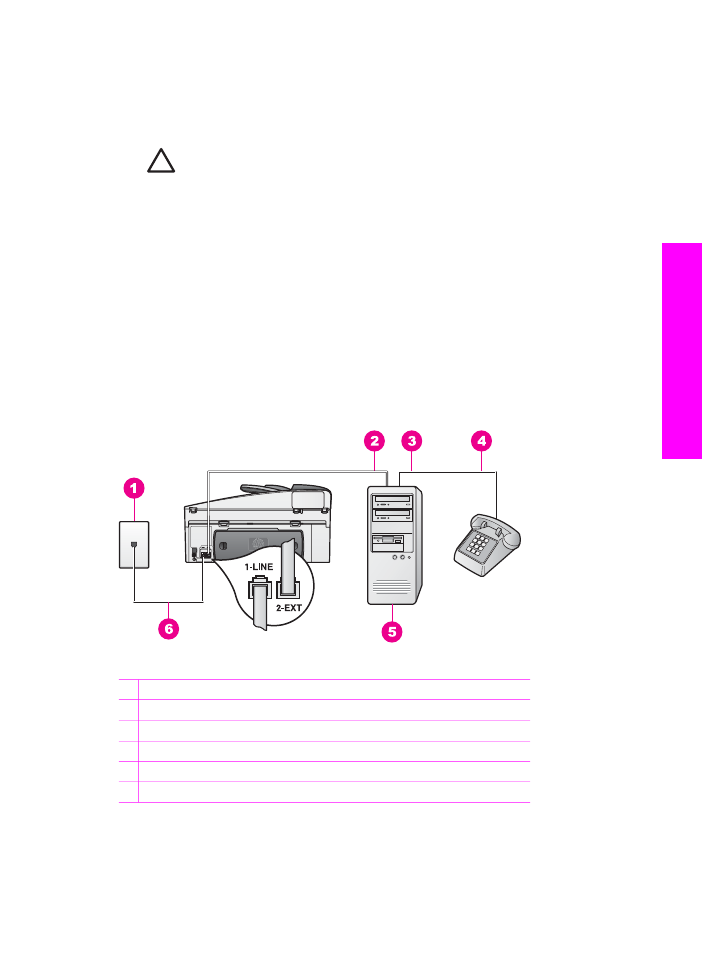
2 つのコンピュータに HP All-in-One をセットアップする
HP All-in-One の背面図
1 壁側のモジュラージャック
2 コンピュータの「IN」電話ポート
3 コンピュータの「OUT」電話ポート
4 電話
5 モデム搭載コンピュータ
6 「1-LINE」ポートに接続した HP All-in-One 付属の電話コード
電話ポートが
2 つのコンピュータに HP All-in-One をセットアップするには
1. HP All-in-Oneの背面の「2-EXT」と書かれているポートから白いプラグ
を抜き取ります。
ユーザー
ガイド
111
ファク
スのセット
アップ
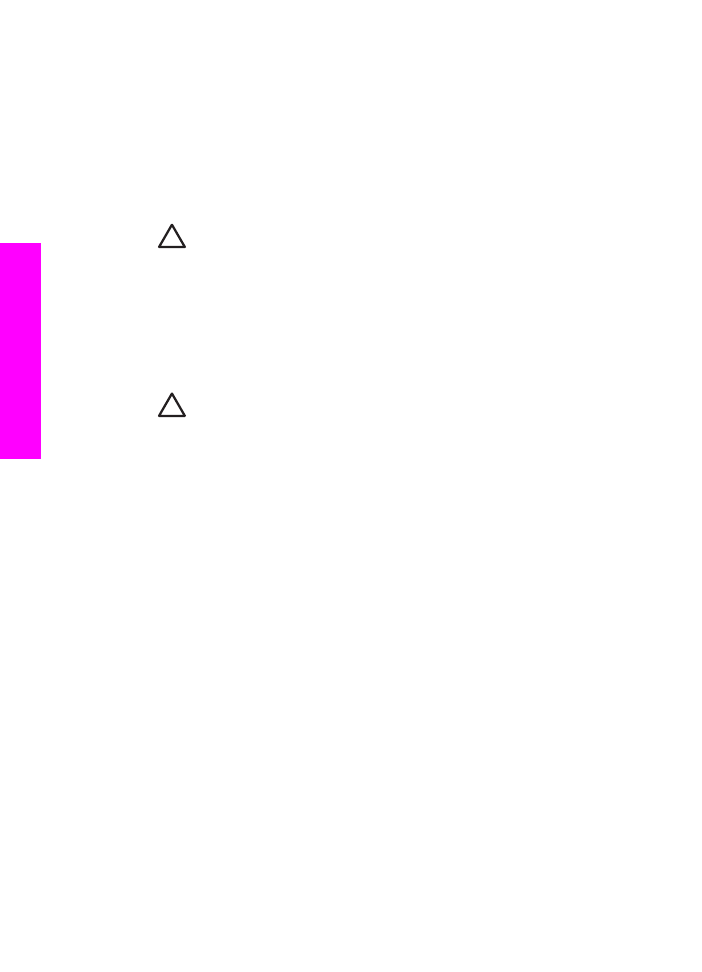
2. コンピュータ (コンピュータ モデム) の背面と壁側のモジュラージャック
間をつなぐ電話コードを見つけます。そのコードを壁側のモジュラージ
ャックから抜き、
HP All-in-Oneの背面の「2-EXT」と書かれているポー
トに差し込みます。
3. 電話をコンピュータ モデムの背面の「OUT」ポートにつなぎます。
4. HP All-in-One に付属の電話コードの一方の端を壁側のモジュラー ジャ
ックに、もう一方の端を
HP All-in-One の背面に「1-LINE」と書かれて
いるポートに接続します。
注意
付属のコードで壁側のモジュラージャックと
HP All-in-One
を接続しないと、正常にファクスできないことがあります。専用
電話コードは、自宅やオフィスで使用している電話コードとは違
います。付属の電話コードが短すぎるときには、延長する方法に
ついて、
HP All-in-One に付属の電源コードの長さが十分でない
を参照してください。
5. コンピュータ モデムのソフトウェアでファクスをコンピュータに自動受
信するよう設定している場合は、その設定を解除してください。
注意
モデムのソフトウェアで自動ファクス受信の設定を解除しな
いと、
HP All-in-Oneでファクスを受信できなくなります。
6. 着信に手動で応答するよう HP All-in-One を設定するランプが消灯する
まで
自動応答
ボタンを押します。
7. ファクス テストを実行します。 詳細については、次のセクション
ファク
ス設定のテスト
を参照してください。
ファクス着信に直接応答してください。
そうしないと HP All-in-One でファ
クスを受信できなくなります。
ファクスの手動受信については、
ファクスの
手動受信
を参照してください。